如今,有越來越多的軟體和工具可以幫助人們進行各種操作。 它們的功能越來越多樣化。 這種現象引發了人們使用最新工具卻不知如何操作的問題。 作為最直觀的說明,教學影片是大多數人的首選。 他們將詳細解釋這些功能並實際演練該過程。 那麼,你如何 製作教學影片 這實際上會對用戶有幫助嗎? 我們將在本文中詳細回答您的問題,並推薦與之相關的最佳工具。 我們希望我們的內容對您有所幫助。
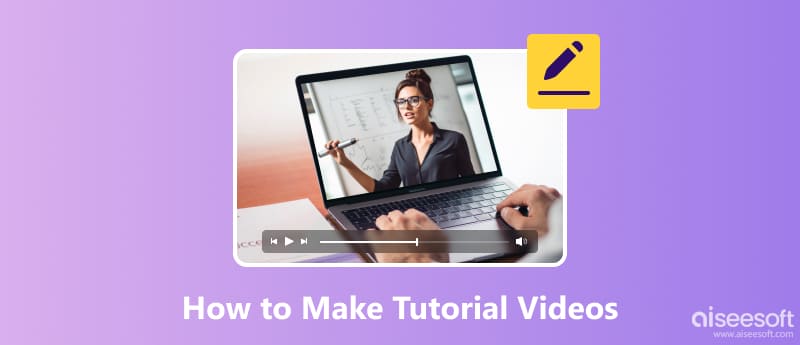
教學影片是一種流行的內容形式,提供有關如何執行特定操作或學習新技能的逐步說明。 這些影片通常是為了教育和指導觀眾完成特定過程而創建的。 教學影片的結構很重要,因為它有助於確保以清晰且組織良好的方式呈現資訊。 結構良好的教學影片通常包括簡介、步驟或流程概述、逐步說明、提示和技巧、故障排除解決方案、回顧和結論以及號召性用語。 透過遵循這種結構,教程影片可以有效地教導和吸引觀眾,幫助他們學習和應用新的技能或知識。
在製作教學影片之前,您應該準備幾件事。
計劃您的內容決定您想要在教學影片中示範的主題或任務。 概述您將採取的步驟以及您想要涵蓋的要點。
準備大綱準備教學影片的大綱。 這將確保您涵蓋所有必要的資訊。
視覺輔助準備教學影片所需的任何視覺教具或道具。 這可能包括螢幕截圖、圖表或實體物件。
可租用的設備確保您擁有錄製教學影片所需的設備。 這可能包括相機、麥克風、三腳架和照明設備。
軟件和工具如果您的教學影片涉及使用特定工具,請確保您已安裝它們並準備使用它們。
練習在錄製之前練習您的教學影片。 這將幫助您更加熟悉內容並確保錄製過程更加順利。
編輯軟件如果您打算編輯教程視頻,請熟悉視頻編輯軟體。 這將允許您進行任何必要的編輯並添加任何其他元素,例如標題或圖形。
設定和背景選擇合適的位置來錄製教學影片。 確保背景乾淨,光線良好。
透過提前準備這些事情,您可以確保您的教學影片組織良好且資訊豐富。
要製作教程視頻,您需要先借助工具錄製過程。 專業的螢幕錄製工具將是您所需要的。 我們建議您嘗試 Aiseesoft 螢幕錄影機。 它將滿足您對視訊和音訊錄製的需求,並記錄您在設備上的所有操作,甚至您的遊戲操作。 它還提供了一些視訊和音訊編輯功能,包括添加圖片等。 Aiseesoft屏幕錄影大師 將為您提供極大的自由來選擇錄音視窗和音訊來源。 它確保您可以透過螢幕錄製製作教學影片。 還有更多功能等著您去發現。
100% 安全。無廣告。
100% 安全。無廣告。





錄製後,單擊 停止 並預覽錄製的影片。 然後點擊 節省.
完成錄製後,您可能還需要更詳細地修改錄製的影片以建立教學影片。 例如,調整圖片品質、編輯剪輯等。我們建議您使用 Aiseesoft視頻轉換大師。 它是一款一站式影片編輯軟體,除了支援將影片轉換為任何流行格式之外,還支援將影片分割成相同長度的片段進行編輯。 您還可以使用它來調整圖片品質、減少音訊噪音等。
100% 安全。無廣告。
100% 安全。無廣告。
以下是使用 Aiseesoft Video Converter Ultimate 的詳細步驟。
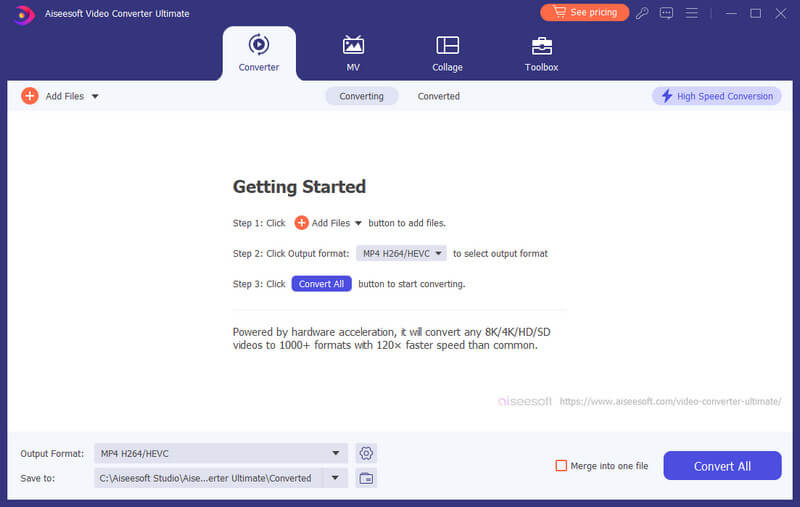
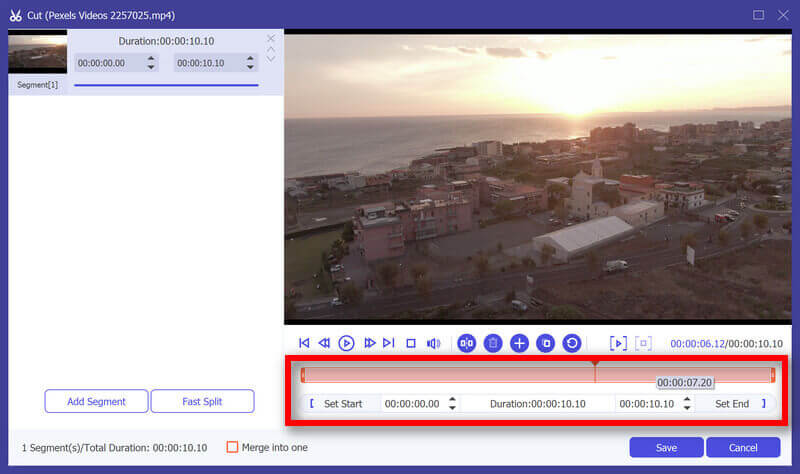
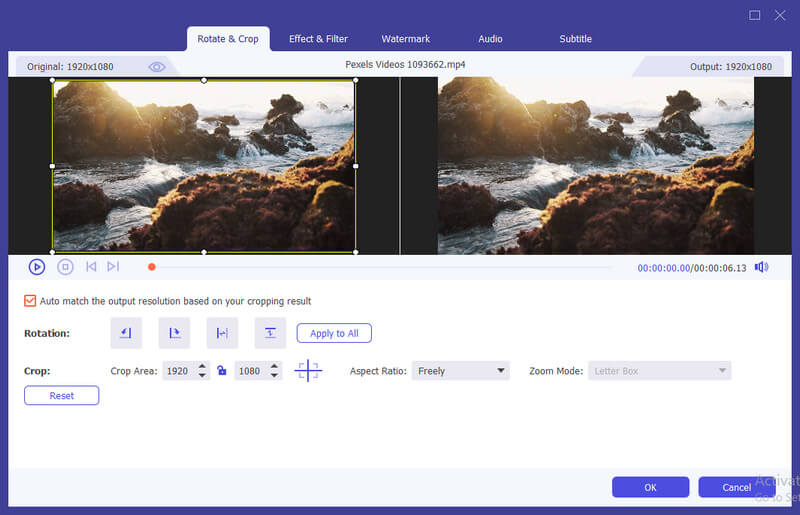
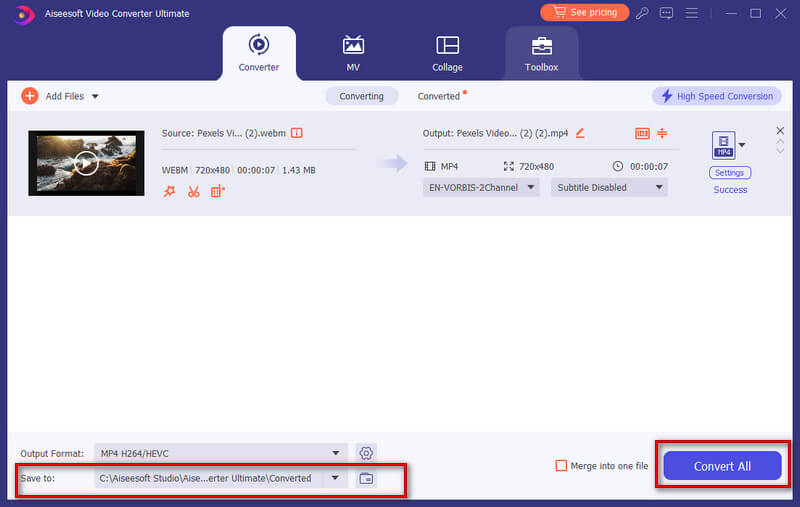
如何建立教學影片?
首先,明確說明影片的目的以及觀眾可以學到什麼。 然後,將教程分解為清晰簡潔的步驟。 示範每個步驟,同時詳細解釋它。 您還應該解決觀看者可能遇到的常見問題或問題,並提供解決方案或故障排除提示。
如何在 iPhone 上製作教學影片?
打開 控制中心 在您的裝置上,然後點擊 屏幕錄製 按鈕。 繼續您的教程,示範每個步驟,同時詳細解釋它。 停止錄影後,您可以 在 iPhone 上編輯視頻 使用內置的 照片 應用程式或第三方影片編輯應用程式。
指導視頻應多長時間?
長度取決於多種因素,例如主題的複雜性、涵蓋資訊的深度以及目標受眾的注意力廣度。 但是,通常建議保持培訓影片簡潔。 訓練影片的長度應約為 5 到 15 分鐘,因為這個長度更容易吸引觀眾的注意。
是什麼讓一個好的教學視頻?
好的教學影片應該清晰、簡潔且易於理解。 它應該有一個結構良好的格式,有清晰的介紹、逐步說明和結論。 視覺輔助,例如螢幕截圖或螢幕錄製,可以增強對內容的理解。 包含解決常見問題的提示、技巧和故障排除解決方案也很有幫助。
教程有什麼好處?
教學影片提供了一種結構化且全面的方式來學習新技能、概念或流程。 他們將複雜的資訊分解為可管理的步驟,使學習者更容易理解和應用知識。
結論
在本文中,我們將詳細概述什麼是教學影片以及 如何製作精心製作的教學影片。 我們推薦了兩種最好的工具,希望能夠幫助您完成整個生產過程。 您可以下載它們並按照我們的指南探索它們的功能。 如果您還有其他疑問,請隨時發表評論並與我們聯繫。 我們很樂意聽取您的意見。

Aiseesoft屏幕錄像機是捕獲任何活動(如在線視頻,網絡攝像頭通話,Windows / Mac上的遊戲)的最佳屏幕錄像軟件。
100% 安全。無廣告。
100% 安全。無廣告。